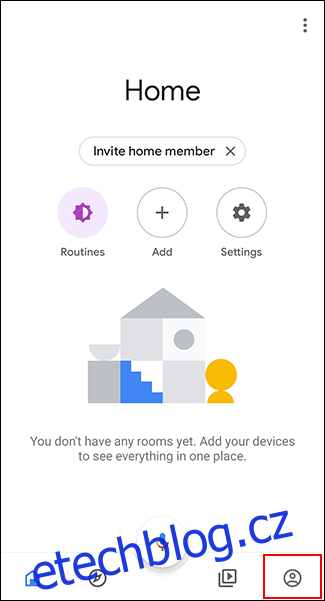Zařízení Android jsou skvělá, ale jejich malá velikost může být někdy limitující. Když připojíte své zařízení k projektoru, můžete svou obrazovku sdílet s ostatními pro podnikání nebo zábavu. Zde je několik způsobů, jak to udělat.
Pokud nemáte projektor, můžete Android připojit i k televizi. Projektory jsou však lepší volbou, protože obvykle promítají mnohem větší obrazovku než televizor, takže jsou ideální pro přehrávání médií nebo datové prezentace.
Table of Contents
Připojte se bezdrátově přes Chromecast
Nejjednodušší způsob připojení zařízení Android k projektoru je použít Google Chromecast. Chcete-li to provést, váš projektor musí podporovat připojení HDMI.
Jakmile zapojíte Chromecast do portu HDMI, můžete do něj bezdrátově streamovat obrazovku zařízení Android. Váš Chromecast poté zobrazí obsah prostřednictvím projektoru.
Ujistěte se, že jste na svém zařízení Android zakázali jakýkoli režim úspory energie, protože to může snížit kvalitu streamu.
Pokud ještě nemáte aplikaci Google Home, stáhnout a nainstalovat z obchodu Google Play.
Otevřete aplikaci „Domů“ a poté klepněte na kartu Účty v pravém dolním rohu.
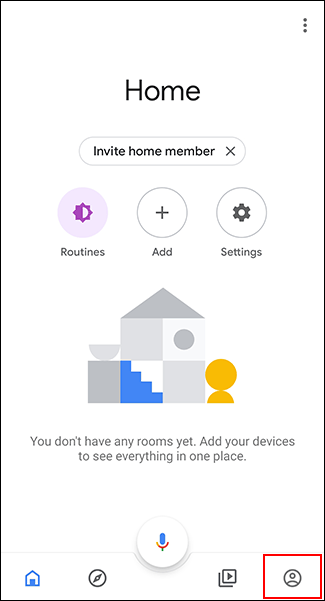
Přejděte dolů a klepněte na „Zrcadlové zařízení“.
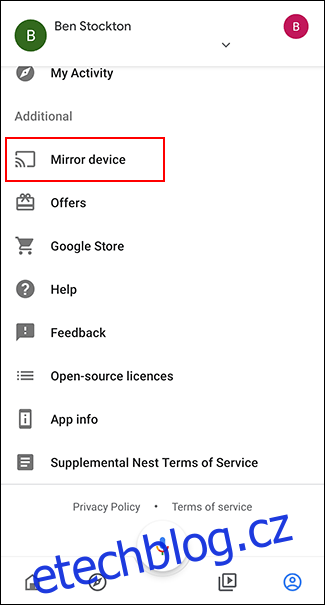
Pokud se zobrazí upozornění, že vaše zařízení není optimalizováno pro odesílání, klepněte na OK. To by vám nemělo bránit v odesílání obrazovky do Chromecastu.
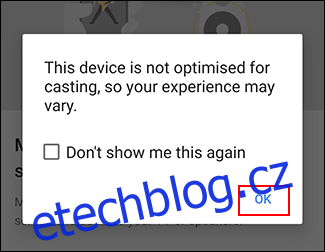
Klepněte na „Cast Screen/Audio“ a poté vyberte svůj Chromecast, který chcete připojit.
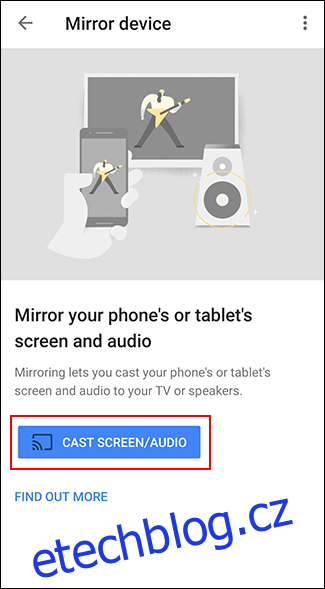
Po připojení by se obrazovka měla začít streamovat do projektoru prostřednictvím Chromecastu.
Kabelová připojení
Pokud bezdrátová možnost není vhodná, můžete místo ní použít kabelové připojení. Všechna zařízení Android jsou dodávána s možností microUSB nebo USB-C.
Pomocí správného kabelu můžete své zařízení Android připojit k projektoru, který přímo používá kabel HDMI. Dalším podporovaným standardem je MHL, který se také připojuje přes HDMI porty.
Kabel USB-C na HDMI
Novější zařízení Android, jako jsou nejnovější telefony Samsung, používají k nabíjení USB-C. Pokud máte zařízení USB-C, můžete použít a Kabel USB-C na HDMI pro připojení zařízení přímo k projektoru s podporou HDMI.
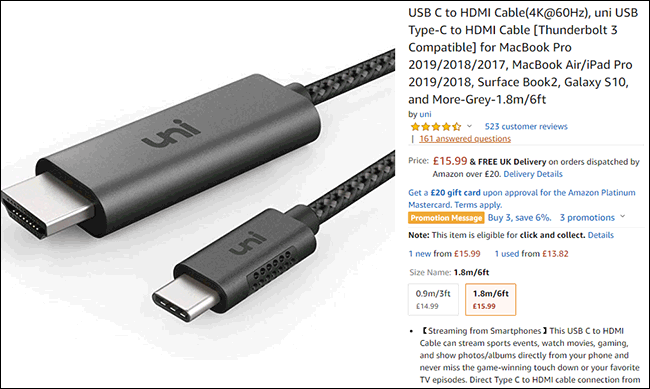
Neměli byste dělat nic jiného, než připojovat zařízení USB-C k projektoru. Ujistěte se, že je projektor nastaven na správný vstup HDMI.
Uvědomte si však, že jednou nevýhodou USB-C na HDMI je nedostatek energie. Pokud používáte jiné kabelové metody, jako je MHL, můžete zařízení napájet, když je připojeno.
Mobile High-Definition Link (MHL)
Mobile High-Definition Link (MHL) používá speciálně navržené kabely HDMI. Na rozdíl od novější metody USB-C, Kabely MHL využívají microUSB. Jak je uvedeno výše, může také napájet vaše zařízení a zároveň poskytovat digitální video a zvuk.
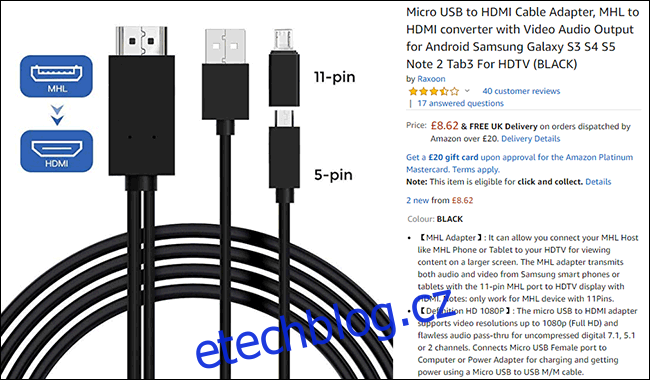
Některé projektory podporují HDMI, ale na projektoru budete muset hledat konkrétně port HDMI se štítkem MHL. Pokud žádný nevidíte, nebude vaše zařízení napájet. Vaše zařízení Android také musí podporovat MHL.
Chcete-li se připojit přes MHL, neměli byste na svém zařízení Android dělat nic jiného, než jej připojit k projektoru pomocí vhodného kabelu. Na projektoru přepněte vstup na odpovídající port MHL HDMI, abyste viděli promítanou obrazovku Android.
Bezdrátová připojení
Miracast a Wi-Fi Direct jsou bezdrátové standardy, které propojují zařízení s jinými zařízeními, jako jsou displeje. Dříve Android oficiálně podporoval Miracast, ale upustil od něj s Androidem 6 Marshmallow. Miracast však stále funguje s některými zařízeními Android, protože je založen na Wi-Fi Direct, kterou Android stále podporuje.
Pokud obě zařízení výslovně neuvádějí, že podporují Wi-Fi Direct nebo Miracast, nejlepší způsob, jak zjistit, zda se připojí, je použít jeden z těchto standardů a vyzkoušet to.
Chcete-li začít, vyhledejte na projektoru položky „Screen Mirroring“, „Device Mirroring“ nebo podobně pojmenované nastavení a poté přepněte do tohoto režimu.
Nejlepší způsob, jak se připojit pomocí Miracast, je použít aplikaci třetí strany, jako je Castto, vytvořit spojení. Vzhledem k tomu, že již není oficiálně podporována, není zaručeno, že bude používání Miracast s moderními zařízeními Android fungovat.
V takovém případě použijte Chromecast, kabelové připojení nebo zkuste použít Wi-Fi Direct.
Wi-Fi Direct
Pokud chcete používat Wi-Fi Direct, můžete to udělat přímo v systému Android. Tyto kroky se mohou mírně lišit v závislosti na vaší verzi Androidu a vašem zařízení.
Potřebujete projektor, který podporuje Wi-Fi Direct a umožňuje streamovat obrazovku pomocí této metody.
Chcete-li začít, přejeďte prstem po displeji dolů, abyste získali přístup k panelu oznámení, a poté klepněte na ikonu ozubeného kola pro přístup do nabídky „Nastavení“ systému Android. Případně můžete vstoupit do nabídky „Nastavení“ ze zásuvky aplikací.
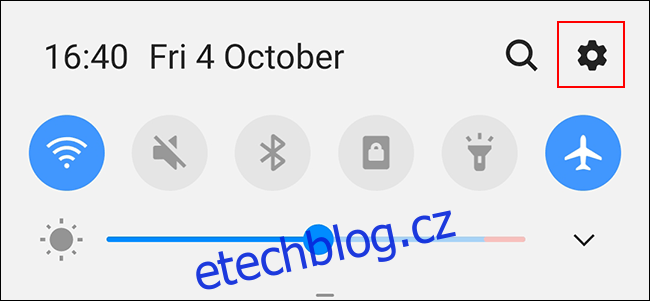
Pokud používáte zařízení Samsung, klepněte na „Připojení“. Na jiných zařízeních Android možná budete muset klepnout na „Síť a internet“.
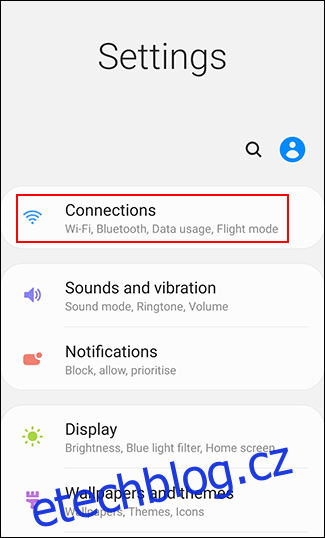
Klepnutím na „Wi-Fi“ otevřete nabídku Wi-Fi.
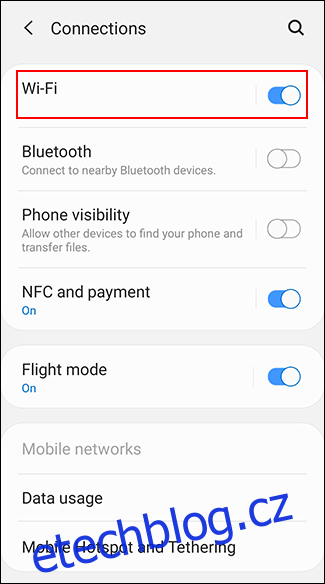
V nabídce Wi-Fi se ujistěte, že je nastavení zapnuto, a poté klepněte na „Wi-Fi Direct“. Na jiných zařízeních Android možná budete muset nejprve klepnout na „Upřesnit“ nebo „Předvolby Wi-Fi“ v této nabídce a poté na „Wi-Fi Direct“ pro přístup k této nabídce.
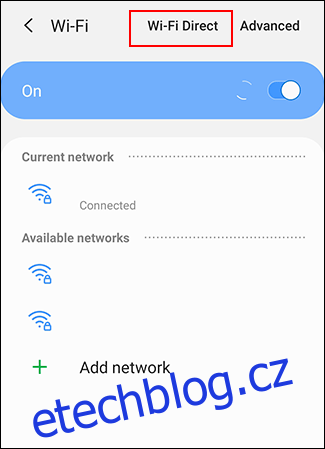
Vaše zařízení automaticky vyhledá dostupná zařízení Wi-Fi Direct. Pokud najde váš projektor, klepněte na možnost pro připojení a poté postupujte podle pokynů.
Smart View na zařízeních Samsung
Pokud vlastníte zařízení Samsung, můžete se pomocí Smart View připojit k některým zařízením bezdrátově. Přejeďte prstem dolů po panelu oznámení a klepněte na „Smart View“ v seznamu rychlých akcí.
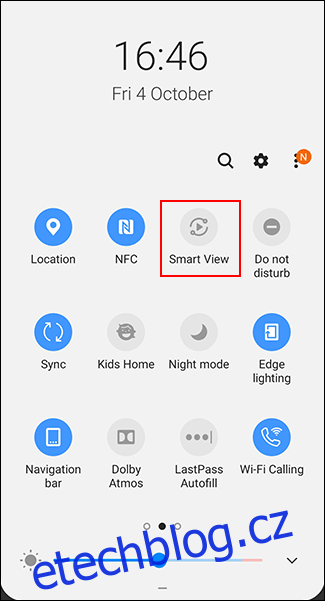
Vaše zařízení vyhledá zařízení Chromecast nebo Miracast v okolí. Vyhledejte své zařízení a klepnutím na něj se připojte. Vaše zařízení Samsung by se mělo připojit k projektoru a začít do něj streamovat.
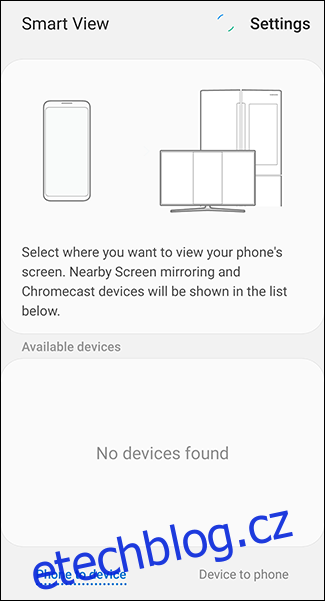
Aplikace výrobce
Někteří výrobci projektorů nabízejí své vlastní aplikace pro Android, které vám umožňují připojit se přímo k projektoru ze zařízení přes Wi-Fi.
Aplikace jako Bezdrátový projektor Panasonic, Epson iProjection, a Rychlé připojení projektoru jsou všechny příklady aplikací, které můžete vyzkoušet v závislosti na výrobci vašeho projektoru.
Tyto aplikace vám možná neumožňují promítat celou obrazovku, ale měly by vám umožnit promítání statických obrázků nebo souborů dokumentů do projektoru. I když by to nebyla užitečná metoda pro streamování médií, mohla by se hodit pro obchodní prezentace.